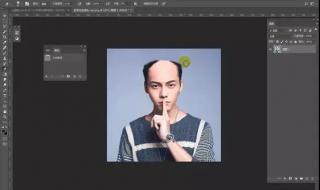1、打开美图秀秀软件,选择“美化图片”。
2、然后直接点击右上角【新建】。
3、选择自己需要的画布比例以及底纹,点击确定。
4、接着我们点击左侧功能栏【涂鸦笔】。
5、在涂鸦笔中选择“形状”,选择圆形和五角星。
6、在颜色中选择红色。
7、然后在画布中画一个印章大小的圆形。
8、选择上方的“文字”,在左侧选择“输入文字”。
9、依次输入公司名称,这里需要一个字一个字地输入,调整好间距和位置。
10、公司名称设置完成后,再选择“输入文字”,在编辑框中输入“行政部章”。
11、设置颜色和字体和上方一致。
12、这样电子印章就制作完成了。